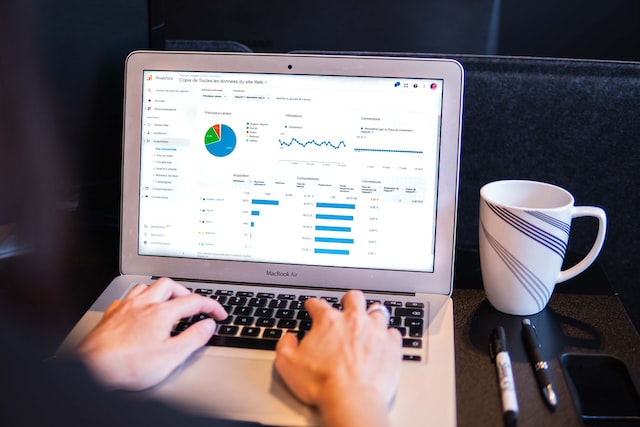
Google lõpetab Universal Analyticsi 2023. aasta juulis ja asendab selle Google Analytics 4-ga (GA4), mis on Google’i järgmise põlvkonna mõõtmislahendus. Universal Analytics jätkab andmete kogumist kuni 2023. aasta juulini ja pärast seda on andmed kättesaadavad vähemalt kuus kuud.
Paindliku sündmustepõhise andmemudeliga Google Analytics 4 võimaldab teil vaadata ühtseid kasutajate teekondi teie veebisaidil ja rakendustes. See kasutab Google’i masinõpet, et ületada teie andmetes olevad lüngad modelleeritud statistika ja prognoosimisvõimalustega, mida saate kasutada paremate tulemuste saavutamiseks ja oma ettevõtte kasvatamiseks. Kuna see ei tugine ainult küpsistele, on Google Analytics 4 loodud muutuva ökosüsteemiga sammu pidama, et saaksite oma klientide kohta teavet saada isegi siis, kui andmetes on lünki.
Google Analytics 4 seadistamine Shopify poes
Saad oma Universal Analyticsi TAG’i üle minna uuele Google Analytics 4 TAG’ile. Üleviimiseks pead tegema järgmised toimingud:
- Looma Google Analytics 4 property
- Lisama uue GA4 property oma Shopify poodi
Käime järgnevalt kõik vajalikud muudatused samm- sammult läbi.
Samm 1: Loo GA4 property
Esmalt peab sul Google Analytics 4 property loomiseks olema Google Analyticsi konto editor roll. Kui sul on roll ehk õigused olemas siis loo Google Analytics 4 property, lisa sellele web data stream ja kopeeri Measurement ID, et seda jörgnevas sammus kasutada.
Samm 2: Lisa GA4 property enda Shopify e-poodi
Õnneks on Shopify loonud Google analüütika ja Shopify omavaheliseks sidumiseks lihtsasti kasutatava lahenduse.
Järgmised sammud aitavad tarkvarad omavahel liidestada:
- Liigu oma Shopify e-poe admin keskkonnas Online store → Preferences.
- Keri all Google Analytics sektsioonini ja klikka Manage pixel here.
- Kui e-poes ei eksisteeri Google Channel’it, siis Shopify palub sul nüüd selle lisada ehk klikka üleval paremal nurgas Add sales channel nupule. See samm jääb vahele, kui Google channel on juba varasemalt installitud.
- Klikka Connect your Google account sektsioonis Connect nupule, mis avab Google login vaate. Logi selle Google kontoga sisse, millel on ka ligipääs GA4 kontole.
- Sulle kuvatakse nüüd “Google Channel by Shopify wants to access your Google Account” vaade, millel klikka Allow nupule.
- Nüüd vali Connect a Google Analytics property sektsiooni dropdown menüüst õige Property ja klikka Connect nupul ning ongi valmis.
Pärast GA4 property ja poe omavahelist sidumist tee olenevalt sellest, kuidas sa varasemalt Universal Analyticsit kasutasid, järgmised seadistused.
- Kui kasutasid Universal Analytic audiences, pead sihtrühmad GA4-sse üle viima.
- Kui kasutad Shopify poe Google’i Ad’ide konversioonide jälgimiseks Universal Analyticsit, pead konversioonide jälgimise üle viima teenusele GA4.
- Kui sa ei kasuta Universal Analyticsi audiences ega jälgi Google’i reklaamide konversioone, on GA4 seadistamine valmis.
Audiences üleviimine GA4'le
Kui kasutad Univeral Analytics audiences, pead sihtrühmad oma GA4 property’le üle viima. Kui viid vaatajaskonnad üle Universal Analyticsi property Google Analytics 4 property’le, saad oma Google Analytics 4 andmete põhjal tuvastada samad kasutajarühmad ja eksportida need vaatajaskonnad oma lingitud Google Adsi kontodele, et käsitleda samasid kasutusjuhtumeid.
Konversioonide jälgimise üleviimine GA4'le
Kui kasutad oma Shopify poes Google’i Ad’si konversioonide jälgimiseks Universal Analyticsit, pead konversioonide jälgimise üle viima GA4-le. Seda põhjusel, et Google Analytics 4 kasutab konversioonide jälgimiseks event’e, mitte goal‘e või ecommerce report’it nagu Universal Analytics tegi. GA4 konversioonide jälgimise kohta saad lugeda GA4 konversioonianalüütika lehelt
Konversioonide jälgimise üleviimiseks GA4-sse tehke järgmist:
Edukat mõõdistamist!